Editing Support BOX
エディティングサポートボックス
編集システム構築の経験豊富な伊藤忠ケーブルシステムへご相談ください
Syslog/SNMPの設定~TeraTool篇~
- システム :
- 入出力BOX :
- Ver.
マトリクスには機体状態や接続状態についてSyslogやSNMPを送信するができます。
本稿ではそれらをTeraTool経由で行う手順について説明いたします。
※マトリクスから送信されるSyslogやSNMPについては、それらを受信するサーバーが
必要となります。TeraToolにも「Monitoring」という機能で受信することは
可能ですが、あくまでその場での閲覧を目的としているため、
履歴を残す必要性がある場合は、受信用のサーバーを立てることが推奨されます。
■Syslogの設定手順
①Tera Toolを起動させ、上部メニューバーの「Connect」を選択し、
IP Address / User / Password を入力後「Login」を選択します。
IP Address: 192.168.100.99
User: admin
Password: admin
※上記のIP Address / User / Password は デフォルト設定のものとなっております。
変更されている場合は、変更後の認証情報でログインして下さい。
② メニューバーの「Active Edit Mode」を選択し編集モードを有効化させてから、
左横メニュー内の「Network」の項目を選択し、「Syslog」のタブを選択します。
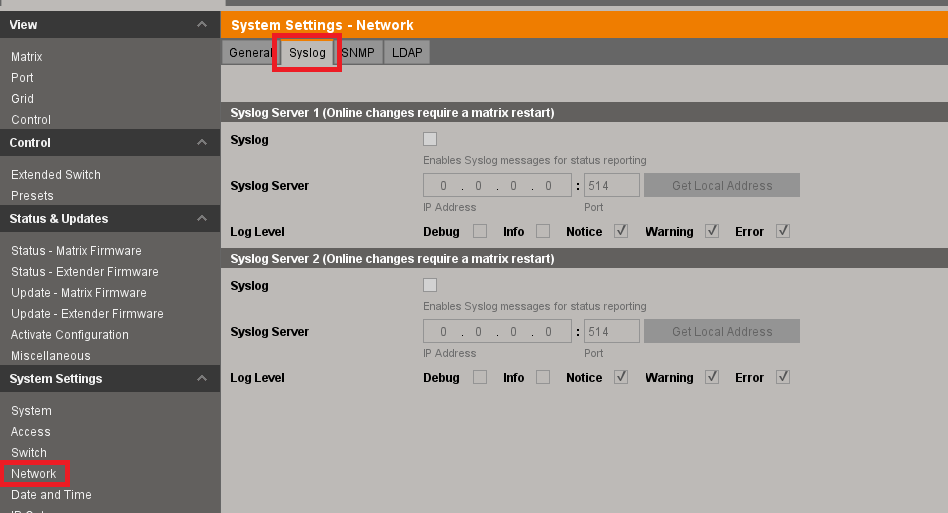
③Syslogのチェックボックスに✓を入れ、
Syslog Serverの項目にて受信先のIPアドレスを入力します。
なお、通信Portはデフォルトで514となっております。
④Log Levelでは発報内容の重要度によってその発報可否を選択できます。
送信量が多くなってしまうためデフォルトでInfoは無効となっています。
※Debugは開発用のため✓を入れないよう、お願い致します。
※Dual Interfaceの機能を有効化している場合はマトリクスがIPアドレスを
2つ持てるため、受信先を2つ設定することが可能です。
⑤設定完了後、右下のApplyを押し、設定の反映のためにマトリクスを再起動させます。
⇒再起動を行わないと設定が有効化されません。
■SNMPの設定手順
①上記と同様
②メニューバーの「Active Edit Mode」を選択し編集モードを有効化させてから、
左横メニュー内の「Network」の項目を選択し、「SNMP」のタブを選択します。
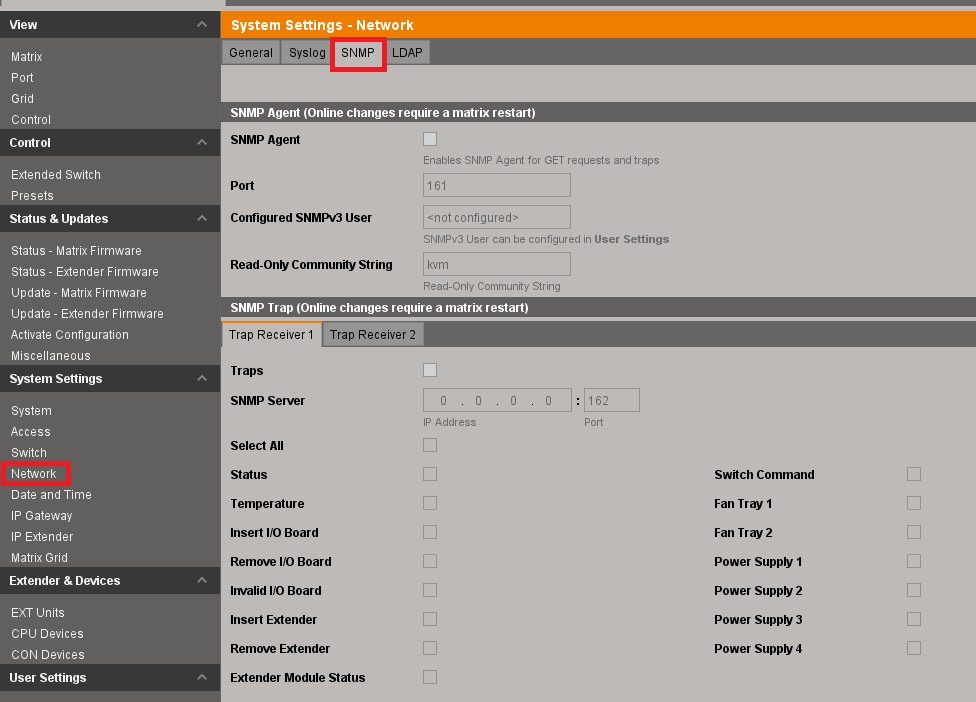
③SNMP AgentとTrapsのチェックボックスに✓を入れ、
SNMP Serverの項目にて受信先のIPアドレスを入力します。
なお、通信Portはデフォルトで162となっており、
コミュニティ名は任意で変更可能です。
※Dual Interfaceの機能を有効化している場合はマトリクスがIPアドレスを
2つ持てるため、受信先を2つ設定することが可能です。
④受信したいトラップ項目毎にチェックボックスにチェックを入れて下さい。
各項目の概要については下記をご参照下さい。
SNMPトラップ項目概要
⑤設定完了後、右下のApplyを押し、設定の反映のためにマトリクスを再起動させます。
⇒再起動を行わないと設定が有効化されません。
====================================
◮マトリクスやエクステンダーに実装されいるファームウェアバージョンにより
使用できる機能の有無や差異が発生する場合があるため予めご了承ください。
====================================
※この記事は予告なく変更することがあります。

 1
1